win7桌面无法输入中文
更新时间:2023-11-07 12:58:58作者:jiang
win7桌面无法输入中文,在使用Windows 7操作系统时,有时候会遇到一个让人困扰的问题:桌面无法输入中文,输入法无法打中文,这种情况下,我们无法正常进行中文输入,给我们的工作和生活带来了不便。幸运的是我们可以采取一些简单的措施来解决这个问题。本文将介绍一些解决方法,帮助大家恢复正常的中文输入功能,提高工作效率。无论是在办公环境还是在日常生活中,中文输入是我们不可或缺的一部分,因此解决这个问题对于大多数人来说都是非常重要的。让我们一起来看看如何解决Windows 7桌面无法输入中文和输入法不能打中文的问题吧!
具体步骤:
1.按下win+r组合键打开运行窗口,输入ctfmon.exe,按下回车键
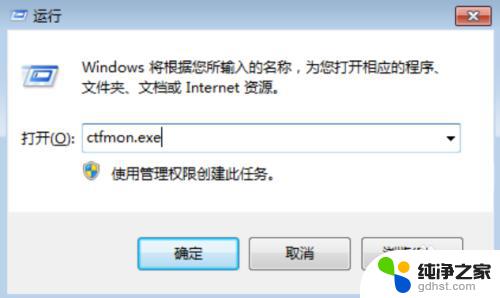
2.接下来我们打开桌面上的开始菜单栏,找到控制面板打开
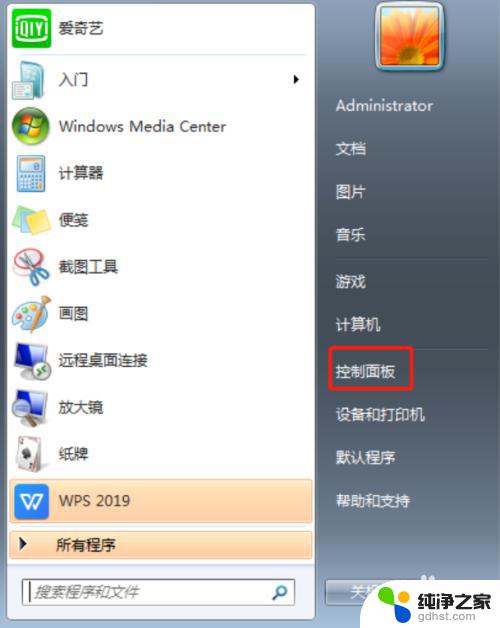
3.打开之后我们找到时钟语言和区域里的更改键盘和输入法选项打开
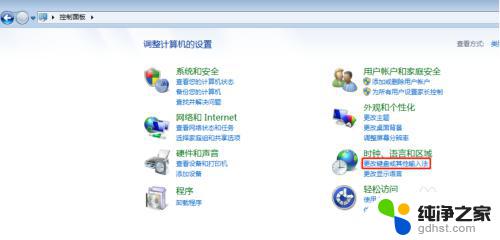
4.找到上方的键盘和语音打开
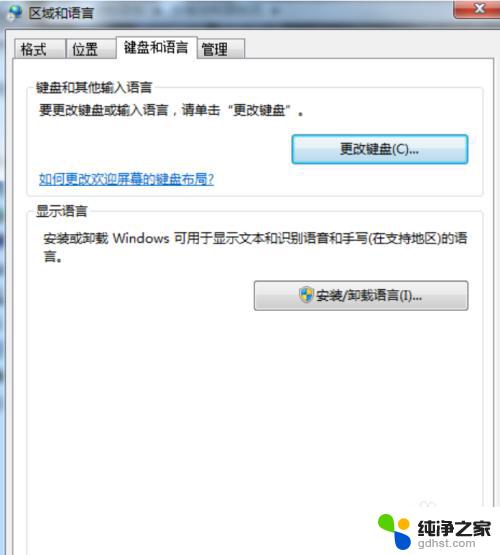
5.接下来点击更改键盘
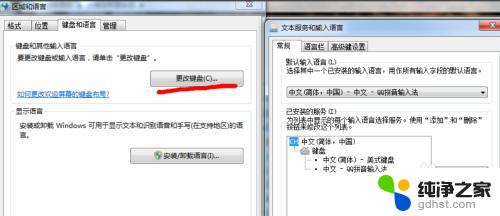
6.接下来我们找到语言栏,选择悬浮于桌面或停靠任务栏。再点击确定就好了
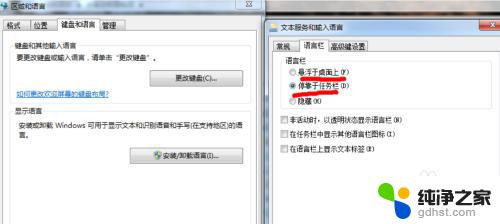
以上是win7桌面无法输入中文的全部内容,如果您遇到了同样的问题,请参考小编的方法进行处理,希望这能对您有所帮助。
- 上一篇: win7通过ip地址添加打印机
- 下一篇: win7c盘重新分区
win7桌面无法输入中文相关教程
-
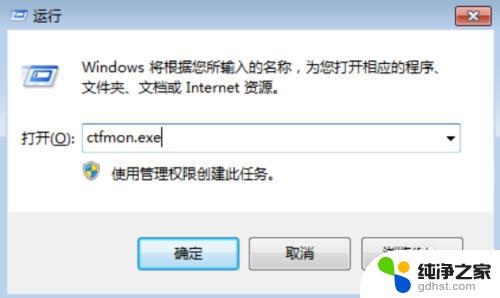 win7自带输入法怎么打中文
win7自带输入法怎么打中文2023-11-08
-
 win7电脑无法进入安全模式
win7电脑无法进入安全模式2024-01-18
-
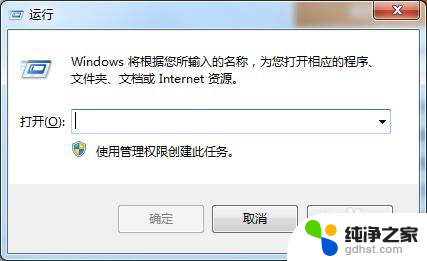 win7无法复制粘贴文件
win7无法复制粘贴文件2023-11-15
-
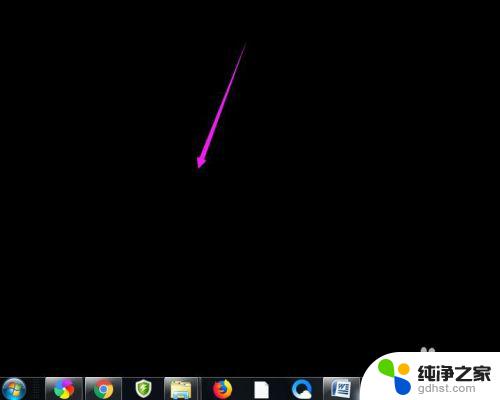 win7桌面文件凭空消失了
win7桌面文件凭空消失了2023-11-07
win7系统教程推荐